Så här överför du textmeddelanden från den gamla iPhone till en ny iPhone 7

Många Apple-fans kommer att köpa den senaste versionen av iPhone för att uppleva de nya funktionerna. Det finns emellertid vanligtvis många viktiga textmeddelanden, iMessage eller SMS som lagras på den gamla telefonen. Så hur man överför textmeddelanden från iPhone till iPhone 7 blir ett framväxande problem för många användare. Därför kommer den här artikeln att presentera några metoder för att hjälpa iPhone-användare att åtgärda detta problem. Om du följer introduktionen i den här artikeln kommer du att ta reda på att överföring av textmeddelanden från iPhone till iPhone är en enkel uppgift.
Del 1. iCloud - synkronisera SMS från iPhone till iPhone
iCloud är standardmetoden för att säkerhetskopiera iPhone-filer. För textmeddelandena finns i iCloud-säkerhetskopian, så du kan använda iCloud-säkerhetskopiering för att synkronisera SMS från en iPhone till en annan. Och sedan kan du säkerhetskopiera och återställa meddelanden från en iPhone till en annan med följande metod.
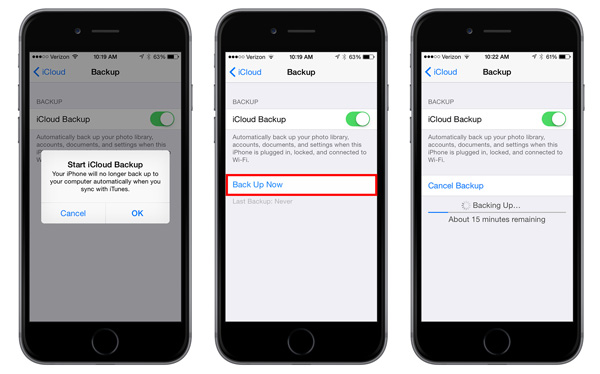
- 1. Logga in iCloud med Apple ID på den gamla iPhone, navigera till icloud, Och sedan Inställningar.
- 2. Klicka på säkerhetskopiering alternativ. Och knacka på Säkerhetskopiera nu att ladda upp data som sparas på iPhone till iCloud.
- 3. Efter säkerhetskopiering kan du vända dig till den nya iPhone och logga in iCloud med samma Apple ID.
- 4. Välj alternativet för Återställ från iCloud Backup att ladda ner data från iCloud.
När hela processen är över visas nu din nya iPhone alla dina meddelanden från den gamla iPhone, tillsammans med alla dina andra appar, foton, e-postmeddelanden och andra appdata.
Del 2. iTunes - överför textmeddelande från iPhone till en annan
iTunes är en annan lösning från Apple att överföra textmeddelanden mellan två iPhones. När du ansluter två telefoner till iTunes med USB-kabel, kan du överföra meddelanden, iMessages eller SMS från den gamla iPhone till ny iPhone i enlighet med detta. Följ bara processen för att få önskat meddelande i enlighet med detta.
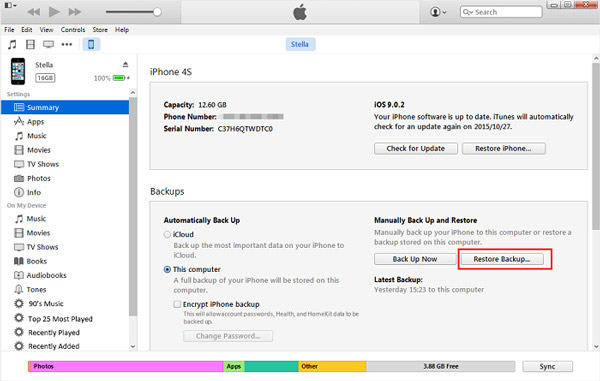
- 1. Innan du överför textmeddelanden från iPhone till iPhone, se till att du redan säkerhetskopierar meddelandena från den gamla iPhone till iTunes.
- 2. Anslut den nya iPhone till din dator via kabel och låsa upp iPhone-skärmen.
- 3. När iTunes upptäcker den nya iPhone klickar du på Återställ från iTunes Backup att exportera säkerhetskopieringsmeddelanden till ny iPhone.
- 4. Logga in på ditt Apple-ID och lösenord och välj säkerhetskopiorna för att börja exportera textmeddelanden från iPhone till iPhone med iTunes.
- 5. När processen är klar kommer den nya iPhone att starta om. Då kan du se meddelandena redan på din nya iPhone med andra data.
När du överför textmeddelande från iPhone till iPhone kan du inte förhandsgranska och välja önskade filer. Du måste importera alla filer, och vissa av dem kanske inte är nödvändiga för dig.
Del 3. Tipard iPhone Transfer - Kopiera meddelanden från iPhone till iPhone
Som du kan se tar det lång tid att säkerhetskopiera och ladda ner data via iCloud eller iTunes, eftersom det hämtar alla data, men inte bara textmeddelandet. Medan du bara vill kopiera textmeddelanden från iPhone till ny iPhone, Tipard iPhone Transfer kommer att bli det perfekta verktyget. Bara lära dig mer detaljer om funktionerna för programmet som nedan.
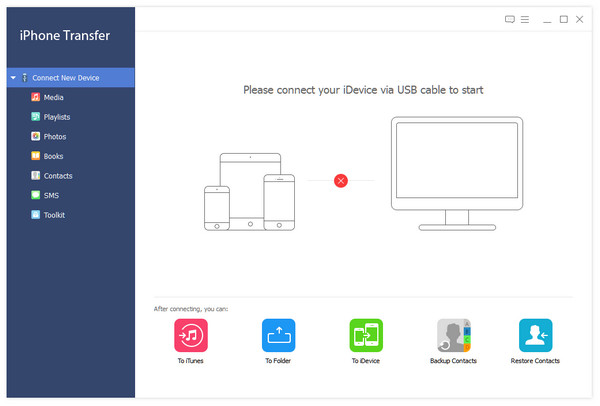
- 1. Tipard iPhone Transfer är den bästa iPhone dataöverföringen, som överför textmeddelanden från iPhone till iPhone, Windows eller Mac inom ett klick.
- 2. Programmet stöder inte bara textmeddelanden, iMessage, SMS, videofiler, foton, men också kontakter, PDF-filer och nästan alla datafiler på iPhone.
- 3. Och programmet gör att du kan hantera iOS-filer bekvämt på datorn. Du kan till exempel gruppera foton, låtar till album, spellistor och skapa nya.
- 4. Dessutom kan du också kopiera filerna från iPhone eller annan iDevice till datorn för säkerhetskopiering. Det kommer inte radera de ursprungliga filerna på din iDevice.
- 5. Programmet kan också hjälpa användare att återställa data som du har överfört till ny iPhone när som helst.
- 6. Programmet stöder både Mac och Windows. Du kan använda programmet för att överföra någon iDevice med iOS 6.0 eller över operativsystem.
Så här överför du textmeddelande från iPhone till iPhone
Innan du utför överföring av textmeddelanden från iPhone till iPhone kan du hämta och installera Tipard iPhone Transfer på din dator. Kom ihåg att Tipard iPhone Transfer stöder både Windows och Mac, så välj versionen beroende på ditt datorsystem fritt.
- 1. När du har installerat Tipard iPhone Transfer kan du starta programmet och ansluta två iPhone till din dator. Se till att datorn kan känna igen båda enheterna.
- 2. När du ansluter programmet med båda iPhones, kommer Tipard iPhone Transfer automatiskt att upptäcka dina två iPhones. Då kommer du att upptäcka att de två iPhonesna är alla på gränssnittet till programvaran.
- 3. Därefter kan du välja SMS från vänster meny av Tipard iPhone Transfer. Välj alla textmeddelanden eller en del av meddelandena i din källa iPhone.
- 4. Navigera till översta menyraden och klicka på Exportera till, Välj sedan Exportera till Namnet på din nya iPhone för att börja överföra textmeddelanden från gammal iPhone till den nya.
- 5. Du kan läsa textmeddelandena som överförts från gamla iPhone några sekunder senare. Processen tar en stund beroende på mängden överförda data. Och kom ihåg att aldrig koppla av någon av de två iPhonesna under processen.
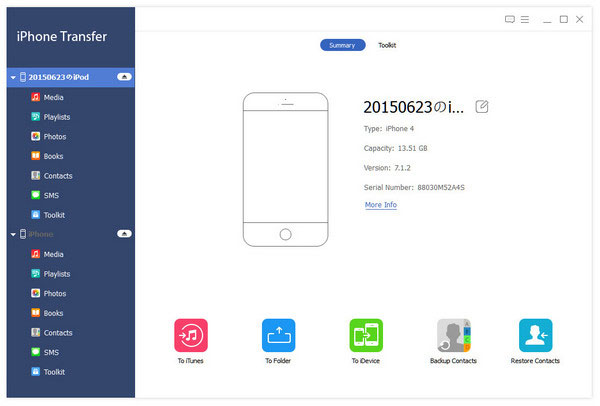
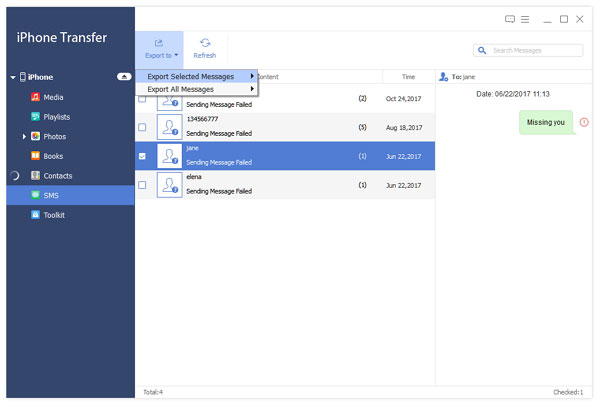
Om det är första gången du ansluter iPhone till din dator kommer det att finnas en popup-box som frågar dig om anslutningen är tillförlitlig. Klicka Trust på den tiden för att fortsätta. Egentligen är Tipard iPhone Transfer inte bara en användbar textöverföring mellan två iPhone, men har också fler funktioner relaterade till export och säkerhetskopiering. Du kan synkronisera obegränsade filer från iPhone till iPhone, som e-postadress, musik, videor, foton, kontakter och andra filer.
Slutsats
Som du kan se kan de tjänster som Apple utvecklade för iPhone-användare hjälpa oss att exportera textmeddelanden från iPhone till iPhone gratis med andra data. Men användare kan inte anpassa kategorierna för export. Och du måste säkerhetskopiera data på en iPhone först och sedan exportera den till den andra. Å andra sidan kan Tipard iPhone Transfer ge mer kraftfulla funktioner, precis som att bara överföra textmeddelandet från iPhone till iPhone samtidigt och låta användare styra sina iPhones helt. Du kanske har märkt att endast iCloud skulle kunna överföra data med trådlös anslutning. Kortfattat kan du välja vilken metod som helst ovan för att överföra textmeddelanden från iPhone till iPhone gratis, enligt din situation.







